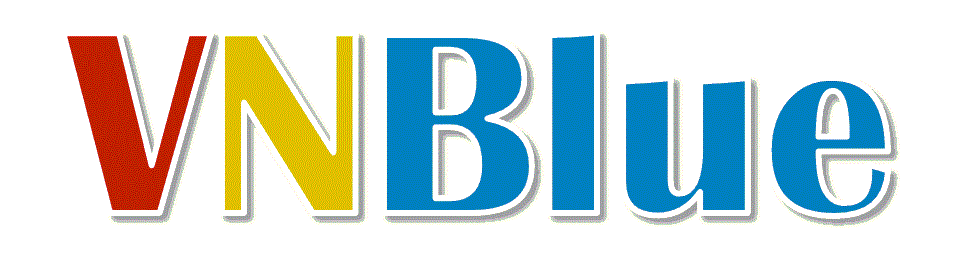Nhiều khi vì muốn an toàn khi sử dụng máy tính, bạn thường đặt mật khẩu đăng nhập Windows và đôi lúc bạn không thể đăng nhập được (do quên, hoặc có lý do khách quan nào đó chẳng hạn như hệ điều hành bị lỗi file gì đó). Lúc này, bạn sẽ nghĩ ngay tới việc phải dùng đĩa cài đặt Windows để khôi phục lại. Tuy nhiên, nếu như bạn không có đĩa cài đặt Windows thì sao?
Phần mềm giúp mắt bạn luôn khỏe khi làm việc nhiều trên máy tính
Nhiều khi, bạn phải làm việc nhiều và liên tục trên máy tính thì những phút giải lao ngắn trong khi làm việc không chỉ giúp mắt của bạn không bị mệt mỏi mà còn có thể giúp cho công việc hiệu quả hơn. EyeLeo sẽ là công cụ hữu ích để nhắc nhở bạn lúc nào nên cần nghỉ ngơi trước khi trở lại tiếp tục công việc.
Tự động tắt máy tính khi IDM download xong
Có khi nào bạn phải treo máy tính suốt đêm để download những file rất nặng (chẳng hạn như phim, windows, ghost,...), nhưng đâu phải lúc nào cũng phải canh nó download xong để tắt máy. Nếu như mạng tốt bất thường download xong sớm nhưng khi đó bạn đã đi ngủ mất rồi thì chẳng lẽ lại để máy không chạy suốt đêm, việc đó có thể làm máy tính bạn bị nóng rất dễ hư. Bạn có thể sử dụng phần mềm tự động tắt máy nhưng lỡ như IDM vẫn chưa download xong thì công việc sẽ bị cắt ngang.
Dynomite Deluxe 2.7.1 - Game bắn trứng khủng long
Cách khắc phục lỗi IDM CC Extension "Cannot transfer file download to IDM"
Mình xin giúp các bạn cách khắc phục lỗi Error 0x80004002" hay là IDM CC Extension "Cannot transfer file download to IDM". Đây là lỗi trong quá trình sử dụng IDM (Internet Download Manager).
Biểu hiện
Khi bạn tải một file bằng IDM thì IDM không thể tự bắt link download mà nó hiện ra một bảng thông báo lỗi này. Cái này xảy ra cả trên IE (Internet Explorer), Firefox, Google Chrome.
Nguyên nhân
Nhiều bạn cho rằng, lỗi này là do IE, Firefox, Google Chrome hoặc do lỗi của IDM, có bạn thì nói chưa cài cái này hay cái kia, có bạn thì nói gỡ ra rồi cài lại nhưng vẫn không được.
Và lỗi này xảy ra khi bạn cài Windows Vista hoặc Windows 7 các bản.
(*) Ví dụ: mình đang sử dụng Windows XP-SP3 và Windows 7 Professional (bản quyền), và mình cùng cài một bản IDM thì Windows XP sử dụng một cách bình thường, nhưng Windows 7 lại bị lỗi này.
Cách khắc phục
Windows Vista
Nếu bạn sử dụng Windows Vista (chắc cũng ít bạn sử dụng Windows này) thì bạn chỉ cần cài đặt lại file IDMan.exe về Run as an administrator (xin lỗi nha, mình cũng quên mất là làm như thế nào rồi, tại lâu quá cũng không sử dụng Windows Vista).
Nếu bắt link vẫn bị thông báo lỗi, thì bạn phải cài đặt lại như trên cho file cài đặt ban đầu của IDM (làm tương tự với file đã cài đặt ra).
Windows 7
Nếu bạn dùng Windows 7, thì bạn cần phải cài đặt như sau:
Right click (chuột phải) vào file IDMan.exe >> Properties >> Compatibility (tab)
Trong mục:
- Compatibility mode, chọn Run this program in compatibility mode for, bạn chọn hệ điều hành mà bạn đang sử dụng.
- Privilege Level, bạn chọn Run this program as an administartor.
Sau đó, bạn chọn OK.
(*) Nếu máy bạn có nhiều Users, bạn có thể cài đặt như trên nhưng bạn ấn vào Change settings for all users.
Nếu vẫn không được, bạn có thể gỡ IDM ra rồi cài lại (không nhất thiết phải Clean Uninstaller), nhưng file cài đặt bạn phải làm tương tự như file IDMan.exe trong thư mục cài đặt, khi cài đặt IDM xong thì bạn cài đặt lại file IDMan.exe như trên.
Chúc bạn thành công!
Những mẹo vặt với Giấm có thể bạn chưa biết
Giấm - một nguyên liệu hầu như luôn có sẵn trong nhà bếp - lại có rất nhiều công dụng hữu ích mà bạn có thể chưa biết đến. Ví dụ như khử mùi tanh của cá, rửa sạch nhựa khoai tây dính trên tay, giữ màu quần áo, rửa xoong nồi,...
Zoo Tycoon 1 - Complete Collection
Zoo Tycoon - Complete Collection là một trò chơi xây dựng mô phỏng của Microsoft do BlueFang phát triển nhằm mô tả lại bầu không khí sôi động ở các sở thú. Điều đặc biệt mà Zoo Tycoon khác với các với các trò chơi xây dựng khác là việc tận dụng đời sống của các loài động vật trong môi trường bị nuôi nhốt, chính điều này sẽ khiến cho người chơi vốn yêu thích động vật sẽ bị cuốn hút hơn vào trò chơi.
Thay đổi hình nền đăng nhập (Logon) Windows 7
Nếu bạn sử dụng Windows 7 cùng với việc thiết lập mật khẩu để bảo về quyền riêng tư và bảo mật dữ liệu thì có thể bạn sẽ cảm thấy nhàm chán với màn hình đăng nhập mặc định của Windows 7. Dưới đây, mình xin chỉ bạn cách thay đổi hình nền đăng nhập (Logon) Windows 7 bằng tay mà không cần sử dụng phần mềm.
Không cần sử dụng phần mềm
Thiết lập hệ thống
Tại ô tìm kiếm ở giao diện Start, bạn nhập từ khóa Regedit (hoặc bấm tổ hợp phím Windows + R rồi nhập Regedit và nhấn Enter để mở giao diện Registry Editor.
Trong giao diện Registry Editor, bạn tìm đến khóa OEMBackground theo đường dẫn sau:
- HKEY_LOCAL_MACHINE\SOFTWARE\Microsoft\Windows\CurrentVersion\Authentication\LogonUI\Background
Double click (nhấp đúp) chuột vào khóa OEMBackground rồi thay đổi giá trị ở Value data thành 1.
Thao tác này chỉ có tác dụng trên Theme đang sử dụng, khi bạn muốn thay đổi Theme thì bạn cần thực hiện lại thao tác này.
Thiết lập hình nền
Bạn có thể lựa chọn bất kỳ hình nền nào phù hợp với độ phân giải màn hình mà bạn đang sử dụng.
Kích thước của ảnh không được vượt quá 256KB và phải đặt tên cho tập tin ảnh là backgroundDefault.jpg
Tiếp theo, bạn vào thư mục theo đường dẫn sau:
- C:/Windows/System32/oobe
Sau đó, bạn tạo thư mục mang tên info và trong thư mục info tạo thêm một thư mục mang tên backgrounds.
Cuối cùng, bạn đưa tập tin ảnh đã chuẩn bị mang tên backgroundDefault.jpg vào thư mục backgrounds mà bạn vừa tạo ở trên.
Giờ bạn có thể khởi động lại hệ thống (hoặc nhấn tổ hợp phím Windows + L) để chiêm ngưỡng thành quả của mình.
Sử dụng phần mềm - Windows 7 Logon Background Changer
Windows 7 Logon Background Changer là phần mềm miễn phí, mã nguồn mở cho phép người dùng thay đổi hình nền đăng nhập (Logon) của Windows 7.
Hướng dẫn
Sau khi kích hoạt phần mềm, tại giao diện chính của phần mềm, bạn có thể chọn và xem trước các kiểu hình nền mặc định của Windows 7.
Nếu không muốn dùng sử dụng các hình nền mặc định này, bạn click vào nút Choose a folder (ở góc phải chương trình phần mềm) để chọn thư mục chứa hình ảnh mà bạn muốn làm hình nền.
Sau khi chọn được hình nền mà mình mong muốn, bạn click vào nút Apply this background (ở góc phải chương trình phần mềm), nhấn Yes để xác nhận sự thay đổi trên Windows.
Cuối cùng, bạn có thể Logoff lại hệ thống để xem thành quả của mình.
Chúc bạn thành công!
Subscribe to:
Posts (Atom)